1.产品介绍
EdgeBoard计算卡Lite版(FZ3),是百度基于FPGA方案实现的轻量级嵌入式AI计算卡,适用于AI开发
验证及智能硬件打造。内置Linux 4.14.0系统和深度学习预装环境,与百度大脑模型定制平台,例如AI
Studio和EasyDL等模型定制平台深度打通,具有高性能、低功耗、低成本、小体积等优点,产品符合
工业设计标准、接口齐全,可广泛适配各种场景,如安防监控、工业质检、医疗诊断、科研教学、智能
零售等。
本文主要介绍EdgeBoard计算卡Lite版(FZ3)如何使用(以下简称EdgeBoard、EdgeBoard FZ3),
文档未能道尽之处,可在文档末尾找到我们的联系方式,联系我们。
1.1 硬件介绍
EdgeBoard FZ3是基于Xilinx Zynq UltraScale+ MPSoCs(ZU3) 平台实现的计算卡,处理器内置四核
ARM Cortex-A53和核心FPGA可编程逻辑模块,实测算力可达1.2TOPS,平均功耗低至5-10W。板卡长
宽80mm*70mm,搭载了丰富的接口配置,方便用户使用和功能验证。
1.2 软件介绍
�
EdgeBoard FZ3计算卡内部搭载Linux系统,开发者可以基于Linux系统进行应用程序进行开发。(主要
调用流程:1.应用程序获取视频输入->2.调用预测库加载模型->3.调度模型和底层驱动加速模块进行计
算->4.获得运行结果)
1.3 常用模型(未量化裁剪)在EdgeBoard FZ3上的性能
数据
网络
resnet50
mobilenet-v1
inception-v2
inception-v3
mobilenet-ssd
mobilenet-ssd-640
输入尺寸
224 x 224
224 x 224
299 x 299
299 x 299
224 x 224
640 x 640
单帧耗时
44ms
10ms
42ms
73ms
27ms
89ms
注:EdgeBoard 软核仍在持续升级,性能将同步提升。相同网络结构不同版本对算力要求不同,如有
具体项目应用,可联系官方团队申请定制优化
2.启动与连接
2.1 启动准备
�
EdgeBoard FZ3
1
EdgeBoard FZ3
2
硬
件
接
口
示
意
图
硬
件
接
口
示
意
图
�
EdgeBoard FZ3套餐(裸板不带配件)出厂时,带有配套的电源、mini USB串口线和系统TF卡。
需要注意的是:
1.系统默认是从TF卡启动,上电前,需要将配套的TF卡插到设备的TF卡座中,才能正常使用设备的功
能;
2.设备调试支持串口调试和网口调试,串口调试对应设备的控制台,在进行一般调试时可能会有冗余的
打印信息,所以建议用户使用网口调试,设备在出厂时设置了静态ip:192.168.1.254,用户可通过网
线直连电脑或连接路由设备(网线需用户自行准备),使用SSH协议登录系统,具体使用方法详见后
文。
3.无论是串口调试,还是网口调试,设备在启动后都要求用户输入login和password,即root & root,
输入成功,即可登录设备系统,系统中有自带的深度学习预装环境以及为模型推理的sample,用户在
下面的使用中会有详细介绍
2.2 连接方式一:SSH连接
EdgeBoard 出厂默认参数为静态ip=192.168.1.254,netmask=255:255:255:0,
gateway=192.168.1.1
硬件连接方法:使用网线一端连接EdgeBoard,另一端连接host电脑或者路由器,设置电脑或路
由器ip和EdgeBoard在同一网段,即可使用SSH登录
具体步骤如下:
2.2.1 Windows使用SSH连接网口方法
1. 安装调试工具,推荐SecureCRT工具(可百度搜索安装);
2. 配置电脑或路由器ip和设备在同一网段下,当电脑和设备直连时需要手动设置电脑ip,打开网络和共
享中心-->本地连接-->属性-->Internet 协议版本4,手动配置ip地址:192.168.1.111,子网掩码:
255.255.255.0,默认网关:192.168.1.1,如下图所示。
3. 在secure CRT中新建窗口,connect-->New Session-->Protocol选择SSH2,点击下一步,
Hostname为EdgeBoard的ip,出厂默认192.168.1.254,port=22,下一步,完成,在弹窗中输入
username=root,password=root,即可进入系统。
�
2.2.2 MAC使用SSH网络服务连接网口方法
1. 配置电脑(或者路由器)ip为192.168.1.xxx(1网络-->高级-->TCP/IP。
IPv4配置示例:手动,IPv4地址:192.168.1.111,子网掩码:255.255.255.0,路由器:
192.168.1.1
2. 打开Terminal: Launchpad->其它(文件夹)->终端(即Terminal程序)
3. 在Terminal中输入ssh root@ip (EdgeBoard的IP地址),默认地址为 ssh root@192.168.1.254,然
后再输入login&password为root&root,即可登录EdgeBoard系统
2.3连接方式二:串口连接(备选)
如果出现ssh连接不上,或者(设备ip动态获取后)需要查看ip,需要使用串口进入设备的控制台
可使用mini usb数据线一端连接EdgeBoard 的USB UART接口,即usb 转串口,一端连接电脑。
2.3.1Windows使用SecureCRT连接串口方法
1.安装SecureCRT软件和串口驱动 CP210x_Windows_Drivers(初次使用需安装驱动,安装包可百度搜
索)
�
2.保证电脑已连接EdgeBoard的USB UART接口,【右击“我的电脑”->属性->设备管理器】查看设备管理
器中映射的端口号,如图示,端口号为COM56
3.打开SecureCRT,新建窗口connect->New Session->Protocol选择Serial,波特率选择115200,Flow
Control不选,如下图所示
4.点击【完成】-【Connect】按钮,SecureCRT会连接到计算盒上的串口,上电后即可看到启动信息,
待启动完成后输入用户名和密码root/root,即可进入设备系统。如下图所示
�
2.3.2 MAC使用minicom连接串口方法
1.在电脑中安装串口驱动:SiLabsUSBDriverDisk.dmg(初次使用需安装,可百度搜索安装方法)
2.mac安装minicom工具(可百度搜索安装方法)
3.打开Terminal: Launchpad->其它(文件夹)->终端(即Terminal程序),在terminal终端输入
minicom -s 进行配置
4.配置内容如下,配置完成后,连接上EdgeBoard,在terminal终端输入minicom即可。
选择Serial port setup,配置如下:
A - Serial Device : /dev/cu.SLAB_USBtoUART
B - Lockfile Location : /usr/local/Cellar/minicom/2.7/var
C - Callin Program :
D - Callout Program :
E - Bps/Par/Bits : 115200 8N1
F - Hardware Flow Control : No
G - Software Flow Control : No
Save setup as dfl
3.调试设备
3.1 更改设备网络配置方法
设备出厂默认为静态ip地址192.168.1.254,如果多个设备同时连到同一个局域网,则需要更改设备为
不同的ip地址,或者改为动态获取ip的方式,网络配置文件路径为/etc/network/interfaces
//打开并编辑interfaces文件
vim /etc/network/interfaces
ip
静
态
配
置
�
auto lo
iface lo inet loopback
auto eth0
iface eth0 inet static
address 192.168.1.254
netmask 255.255.255.0
gateway 192.168.1.1
broadcast 192.168.1.255
ip
auto lo
iface lo inet loopback
auto eth0
iface eth0 inet dhcp
3.2 文件拷贝
EdgeBoard支持ssh、samba、ftp等网络协议,可轻松通过网络进行数据通讯以及文件拷贝的工作,使
用这一功能在后面软件升级、用户定制时都会有广泛的应用。
3.2.1 通过FTP实现文件拷贝(适用于windows系统)
1. 【Windows+R快捷键组合,输入ipconfig】ifconfg命令查看设备ip,保证设备ip和windows电脑
的ip在同一网段,在文件夹输入框里直接输入ftp://192.168.1.254 。根据提示输入用户名root,密
码root。即可进入设备系统
2. 打开home-->root-->workspace目录,workspace是root用户下应用程序所在的目录,直接拷贝
文件到workspace,或者从workspace中拷贝文件到电脑即可。
3.2.2 通过samba协议实现文件拷贝(适用于Mac OS系统)
1. 配置并保证设备ip和MAC的ip在同一网段(参见上文:MAC使用SSH网络服务连接网口方法)
2. 配置完成后,点击Finder-->前往-->连接服务器, 输入smb://ip,例如smb://192.168.1.254,用户
名root,密码root。
动
态
配
置
�

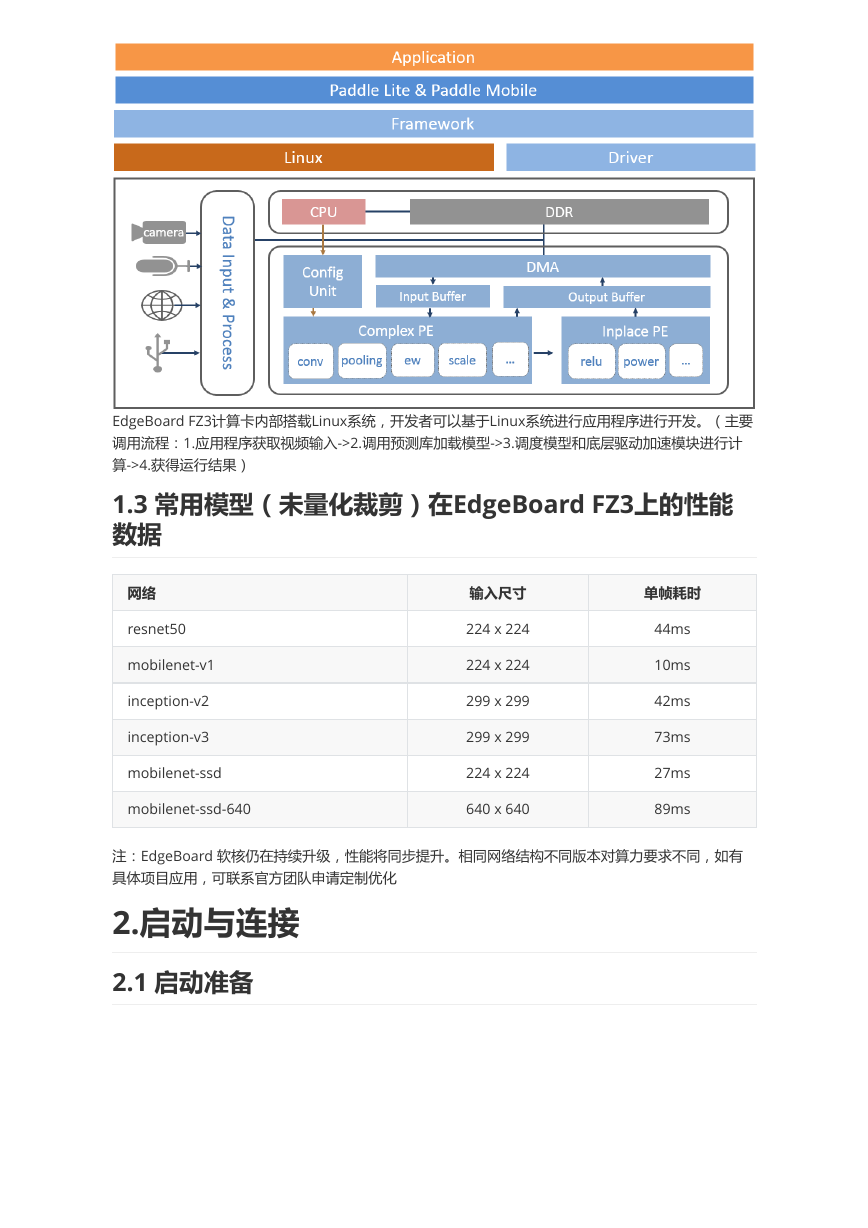

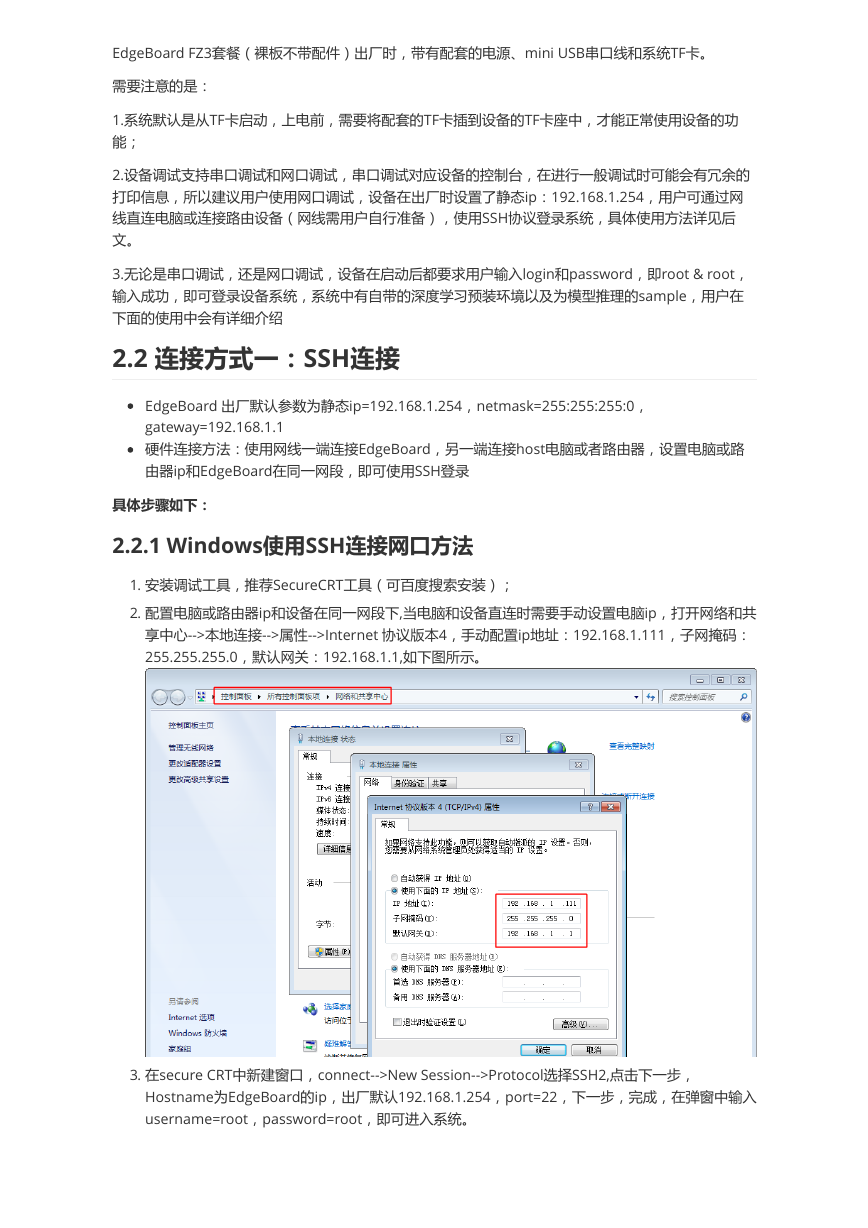
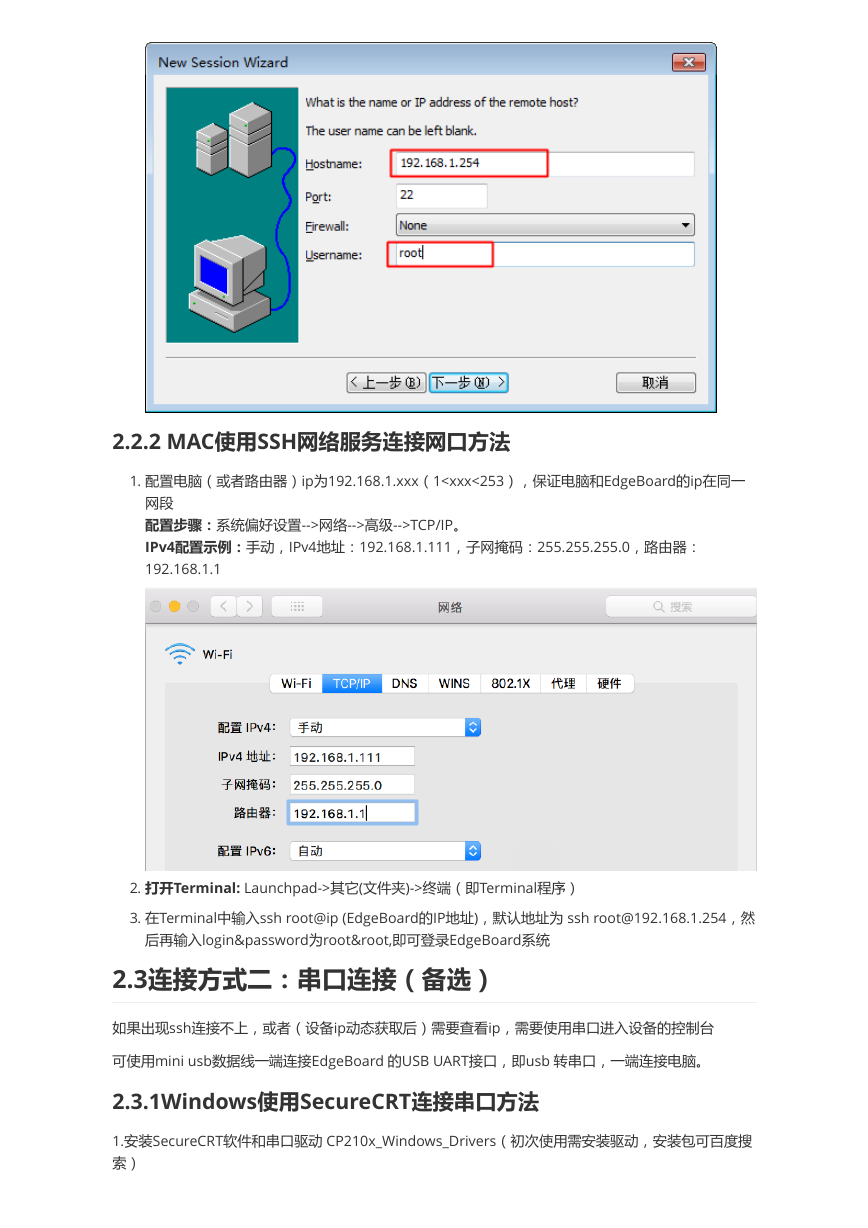
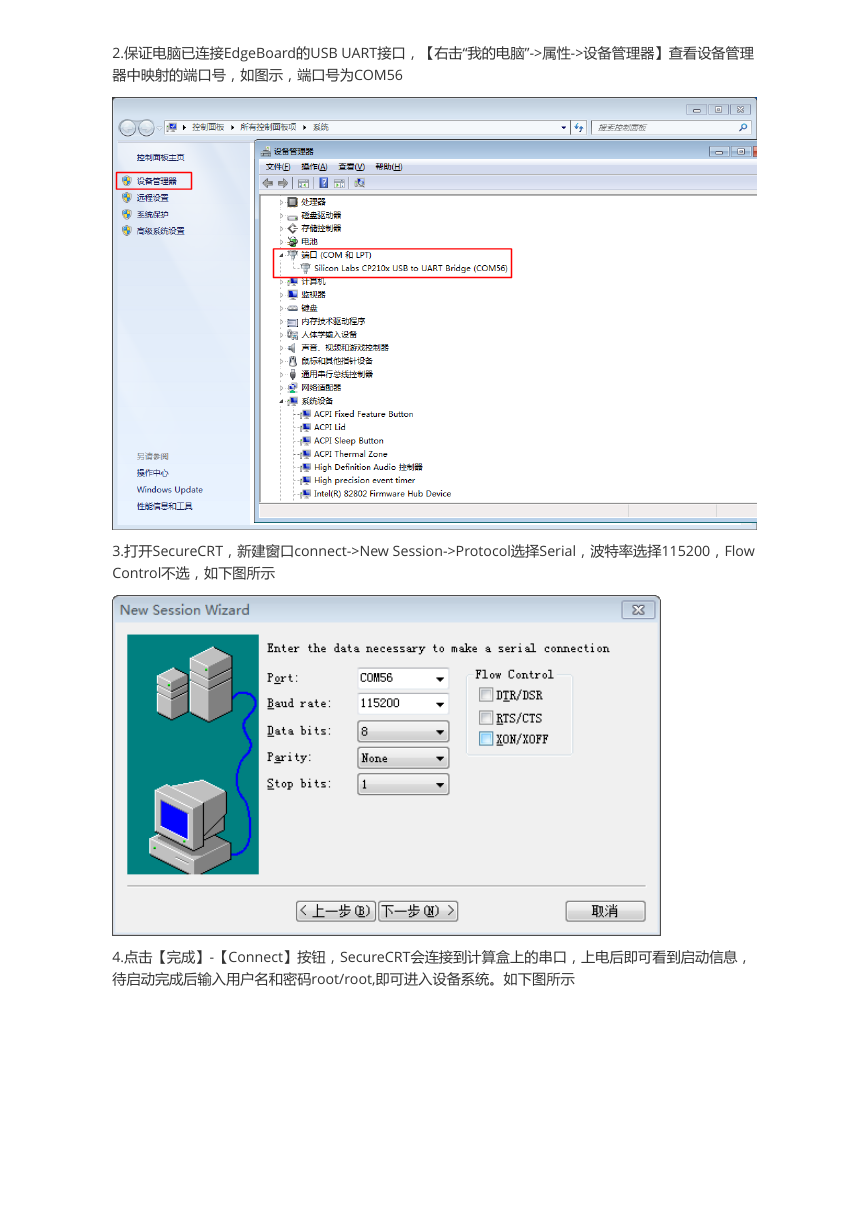
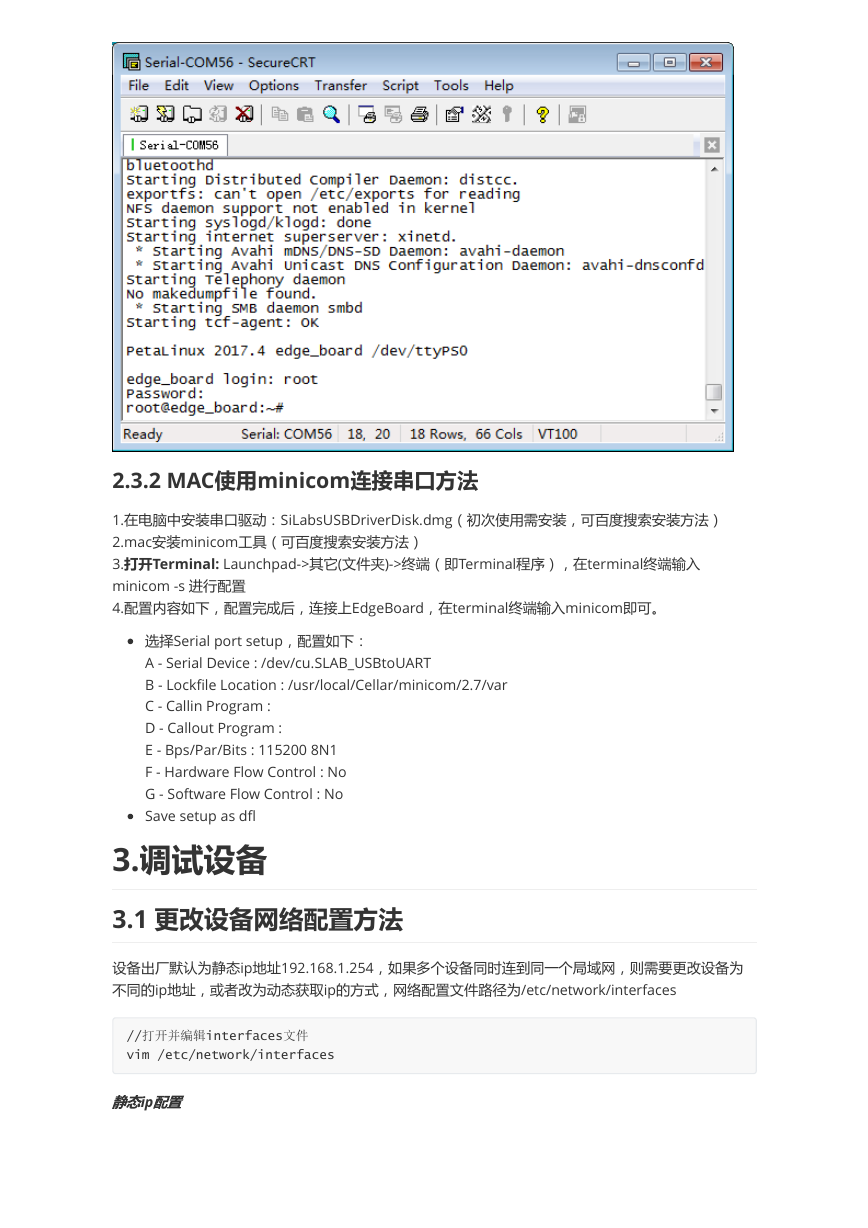
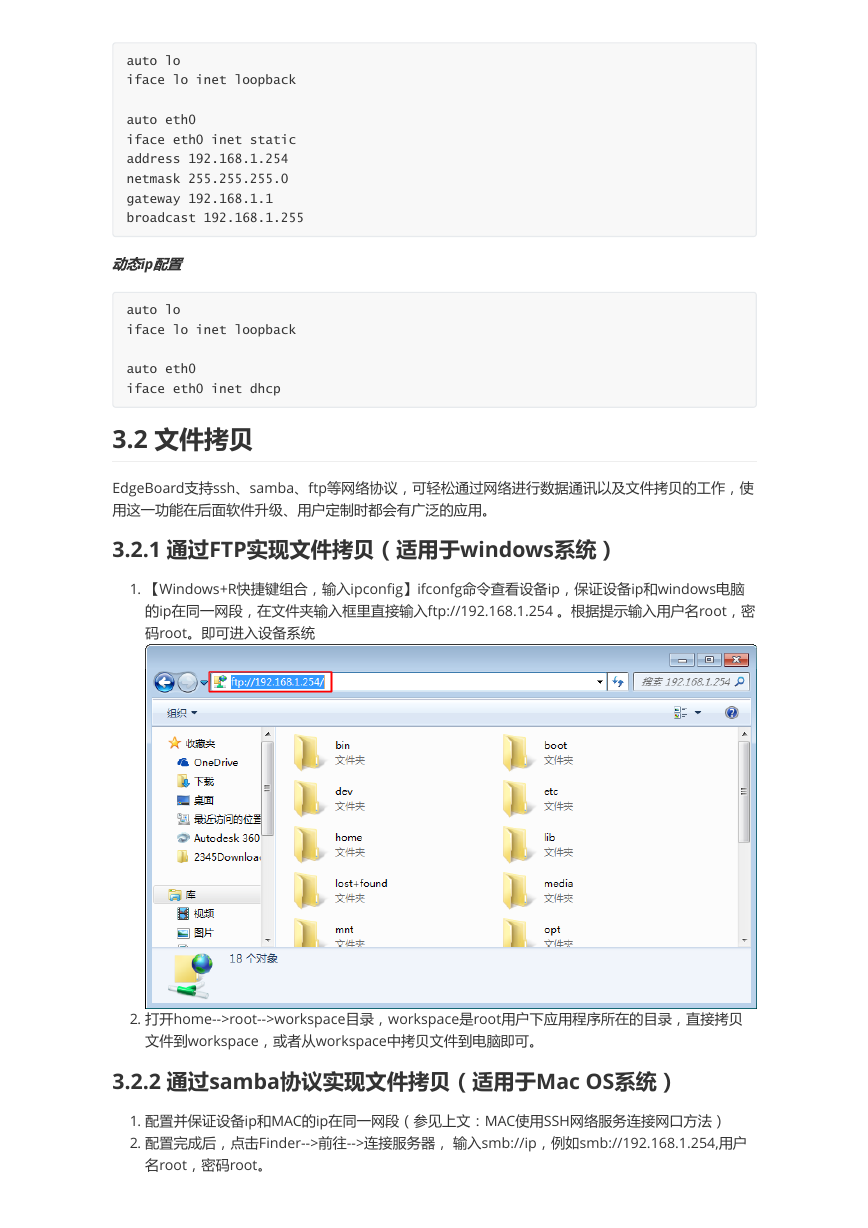

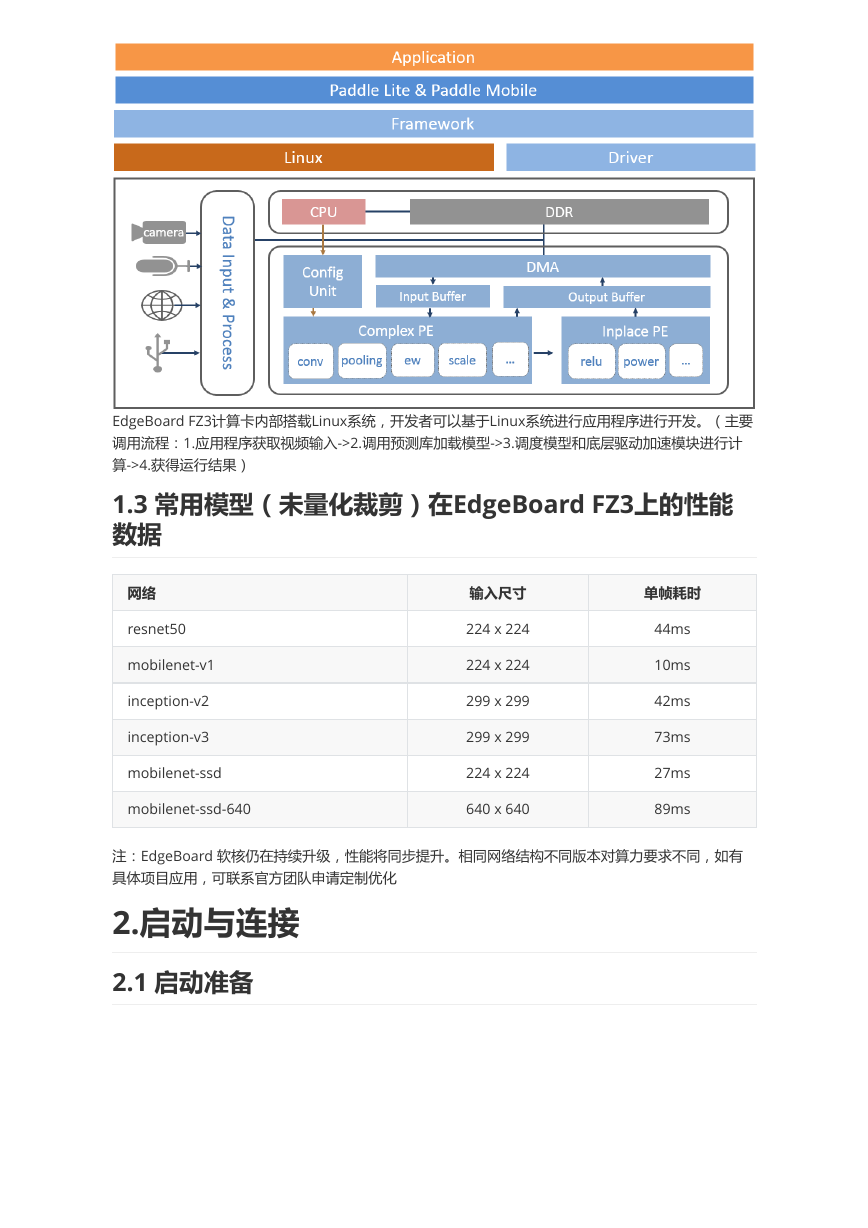

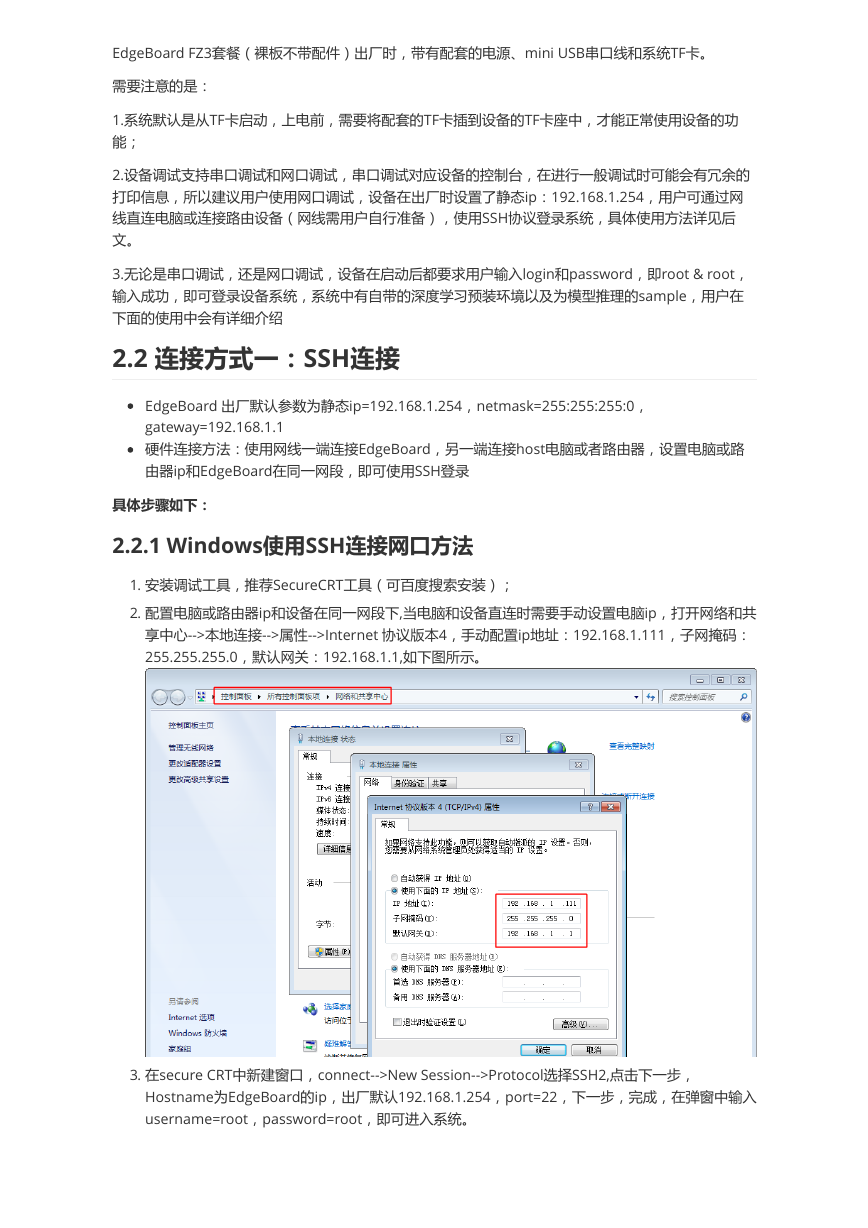
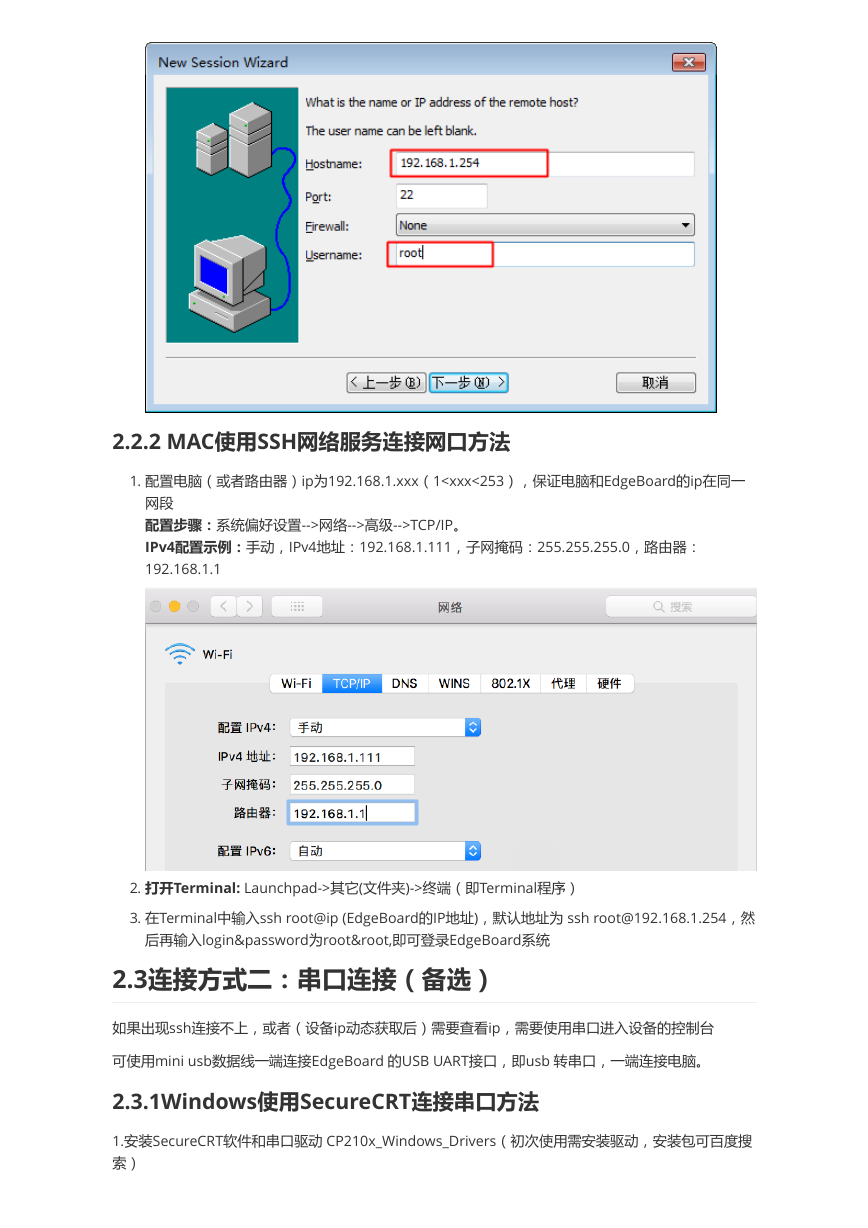
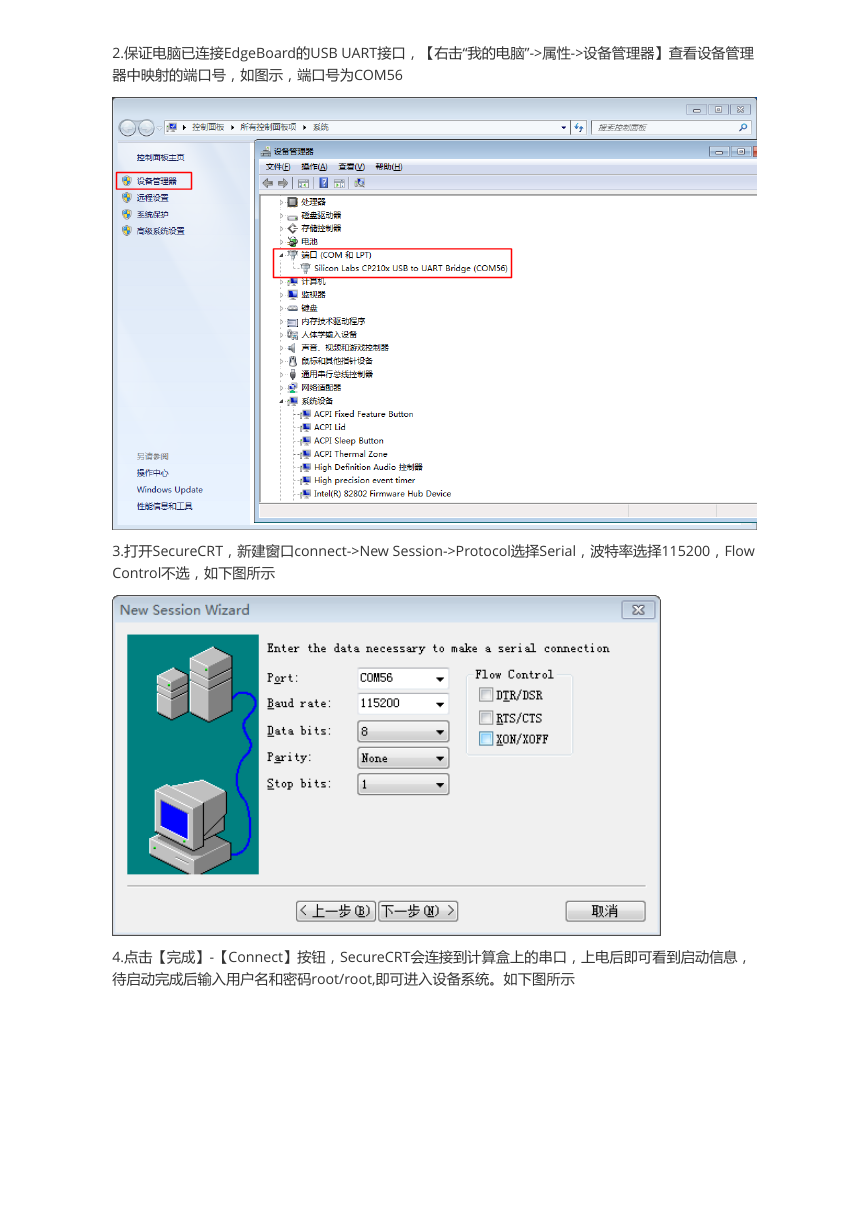
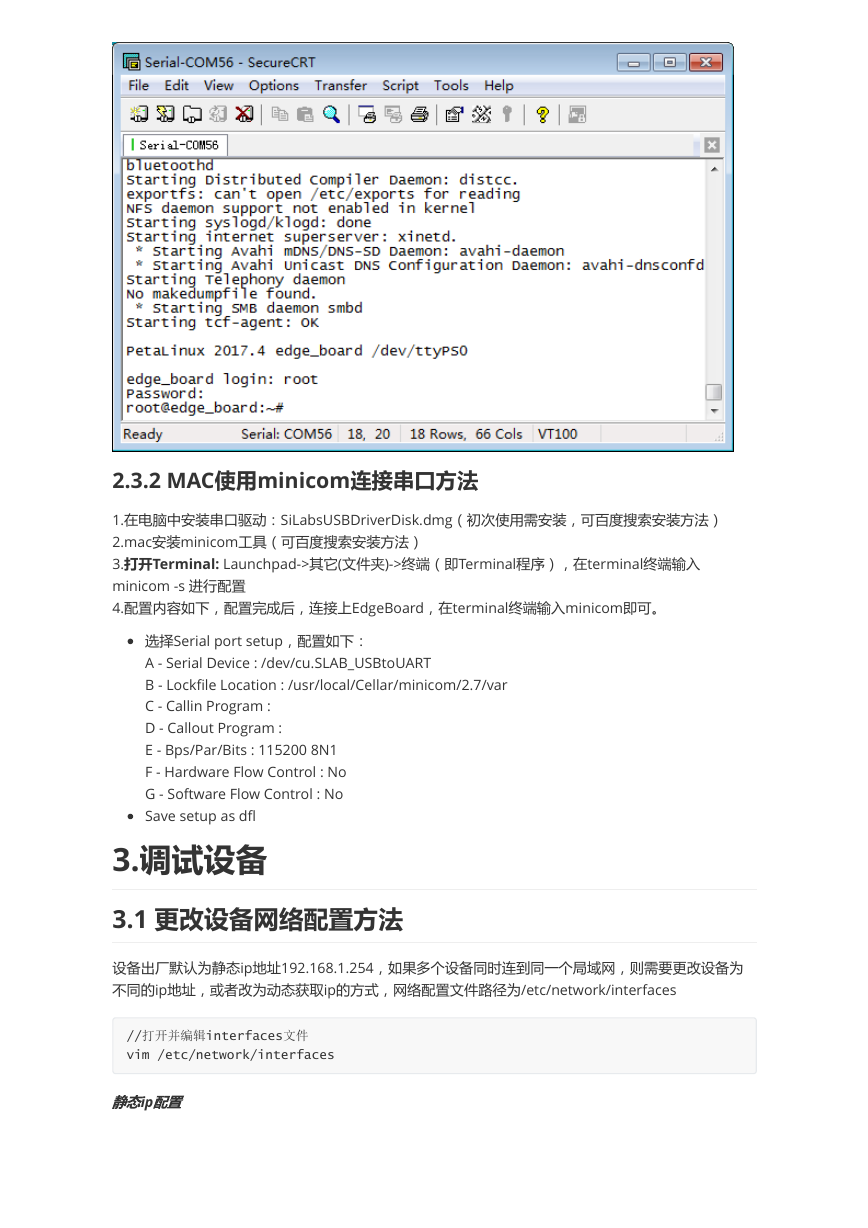
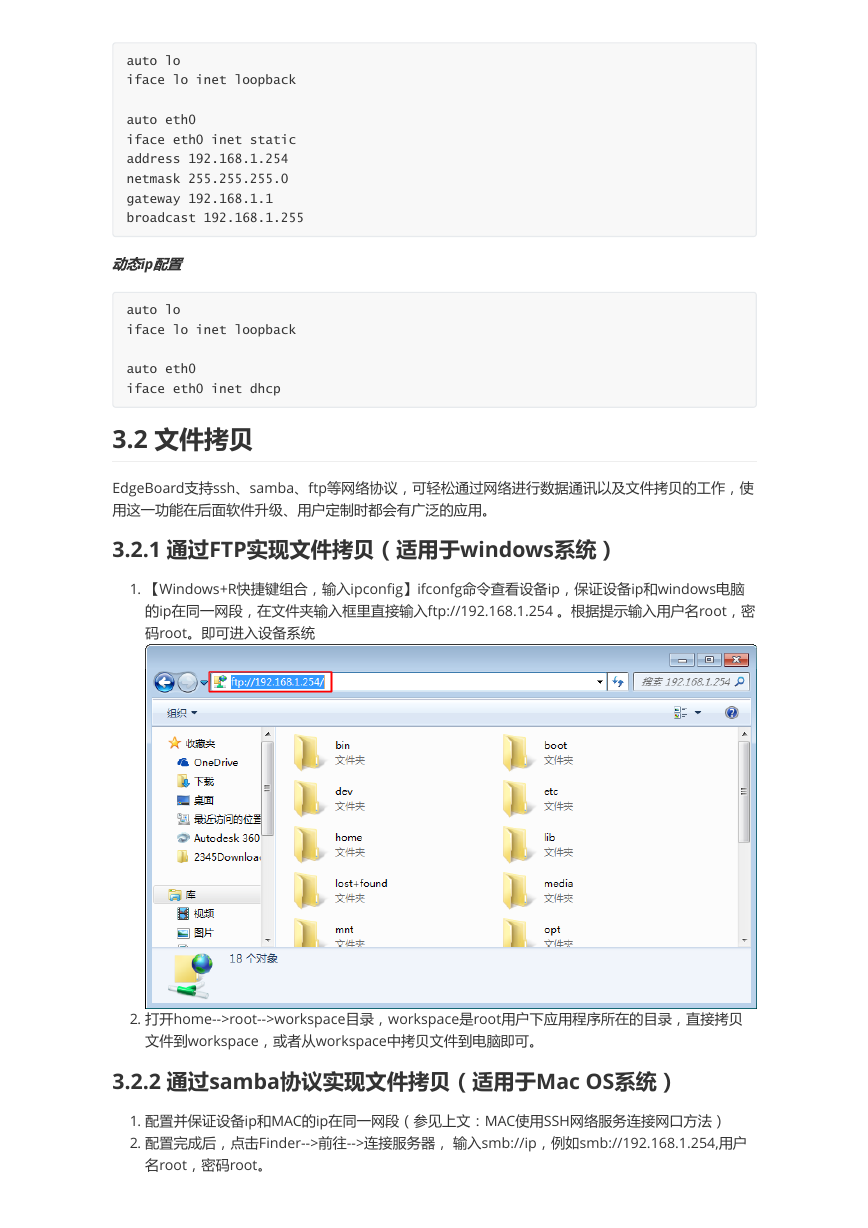
 2023年江西萍乡中考道德与法治真题及答案.doc
2023年江西萍乡中考道德与法治真题及答案.doc 2012年重庆南川中考生物真题及答案.doc
2012年重庆南川中考生物真题及答案.doc 2013年江西师范大学地理学综合及文艺理论基础考研真题.doc
2013年江西师范大学地理学综合及文艺理论基础考研真题.doc 2020年四川甘孜小升初语文真题及答案I卷.doc
2020年四川甘孜小升初语文真题及答案I卷.doc 2020年注册岩土工程师专业基础考试真题及答案.doc
2020年注册岩土工程师专业基础考试真题及答案.doc 2023-2024学年福建省厦门市九年级上学期数学月考试题及答案.doc
2023-2024学年福建省厦门市九年级上学期数学月考试题及答案.doc 2021-2022学年辽宁省沈阳市大东区九年级上学期语文期末试题及答案.doc
2021-2022学年辽宁省沈阳市大东区九年级上学期语文期末试题及答案.doc 2022-2023学年北京东城区初三第一学期物理期末试卷及答案.doc
2022-2023学年北京东城区初三第一学期物理期末试卷及答案.doc 2018上半年江西教师资格初中地理学科知识与教学能力真题及答案.doc
2018上半年江西教师资格初中地理学科知识与教学能力真题及答案.doc 2012年河北国家公务员申论考试真题及答案-省级.doc
2012年河北国家公务员申论考试真题及答案-省级.doc 2020-2021学年江苏省扬州市江都区邵樊片九年级上学期数学第一次质量检测试题及答案.doc
2020-2021学年江苏省扬州市江都区邵樊片九年级上学期数学第一次质量检测试题及答案.doc 2022下半年黑龙江教师资格证中学综合素质真题及答案.doc
2022下半年黑龙江教师资格证中学综合素质真题及答案.doc